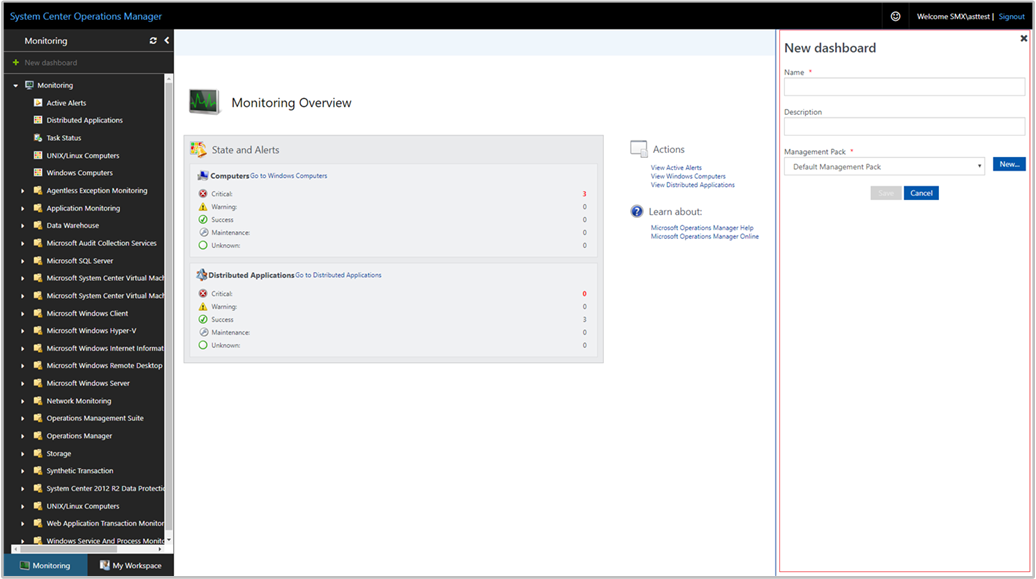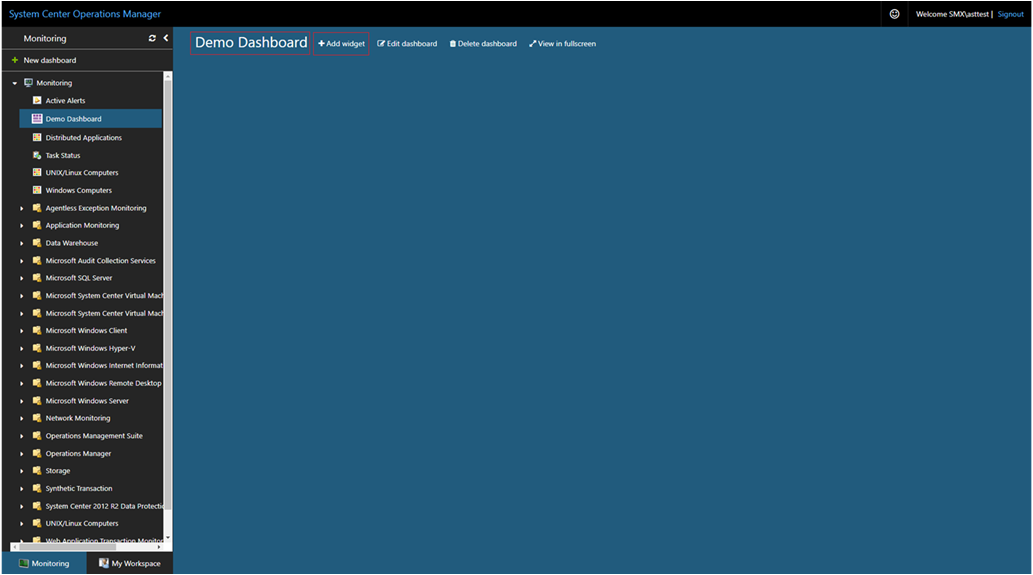Web コンソールでタイル ウィジェットを追加したダッシュボードを作成する方法
重要
このバージョンの Operations Manager はサポート終了に達しました。 Operations Manager 2022 にアップグレードすることをお勧めします。
System Center Operations Manager バージョン 1801 以降では、Web コンソール サーバーに接続しているどのコンピューターでもブラウザーを使用して開くことができる管理グループ用の監視インターフェイスが Web コンソールから提供されています。 次の手順では、新しい HTML5 Web コンソールでダッシュボードにタイル ウィジェットを追加する方法について説明します。 これには条件に一致するオブジェクトのヘルスとアラート数を示すサマリー タイルが表示されます。
ダッシュボードへのウィジェットの追加
コンピューターで Web ブラウザーを開いて、「
http://<web host>/OperationsManager」と入力します。http://<web host>/OperationsManagerは、Web コンソールをホストしているコンピューターの名前です。Web コンソールの左側のウィンドウで、[ + 新しいダッシュボード] を選択します。
[新しいダッシュボードの作成] ページで、作成するダッシュボードの名前と説明を入力します。
[管理パック] ドロップダウン リストから管理パックを選択して既存の封印されていない管理パックにダッシュボードを保存するか、[管理パック] ドロップダウン リストの横にある [新規] を選択して新しい管理パックを作成してダッシュボードを保存し、名前、説明、および必要に応じてバージョン番号を指定します。
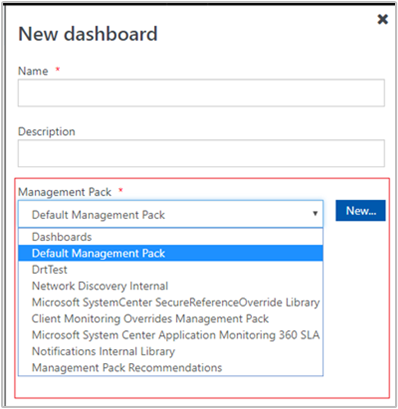
新しいダッシュボードの保存先の指定が完了したら、[ OK] を選択します。
新しいダッシュボードの名前と説明を指定した後、[ 保存] を選択します 。
空の空のダッシュボードには、ページの上部にダッシュボード名[ ウィジェットの追加]、[ ダッシュボードの編集]、[ダッシュボードの 削除]、[全画面表示] オプションが 表示 されます。
[ ウィジェット の選択] ドロップダウン リストから [タイル ウィジェット] を選択 します。
[タイル ウィジェット] ウィンドウで、[ グループ ] または [クラス] を選択して、ウィジェットのスコープを選択 します。
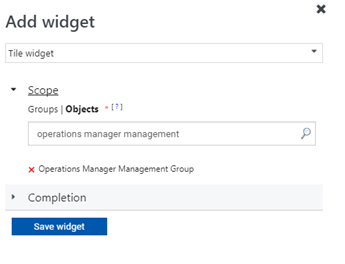
選択したいずれかのオプションについて、一覧のキーワード検索を実行できます。 入力していくと、入力に基づいて一覧がフィルター処理されます。 返される結果からグループまたはクラスを個別または複数選択することができます。
ウィジェットの [名前] 、 [説明] 、 [Widget refresh interval](ウィジェット更新間隔) (既定の間隔は 5 分) を入力して、構成を完了します。 [ ウィジェットの保存] を 選択して、新しいダッシュボードを保存します。
ウィジェットが作成されると、定義された条件に一致するオブジェクトの正常性とアラートの数を示す概要タイルが表示されます。 タイルは次のカテゴリのヘルス情報を表します。A は可用性、P はパフォーマンス、C は構成、および S はセキュリティです。 各カテゴリの色は、指定されたオブジェクトのそのカテゴリに属するすべてのモニターの全体的なヘルスを表します。
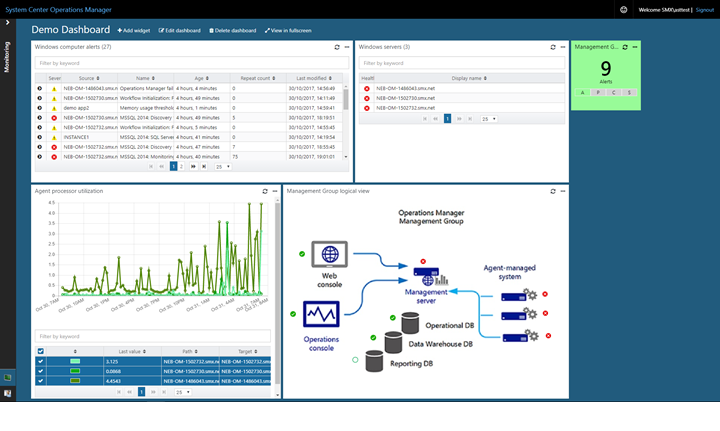
タイル ウィジェットでオブジェクト名を選択して、特定のオブジェクトの正常性エクスプローラーを起動します。
次の手順
カスタム ウィジェットを使用して新しい Web コンソールでダッシュボードを作成する方法については、「Web コンソールで カスタム ウィジェットを使用してダッシュボードを作成する方法」を参照してください。
フィードバック
以下は間もなく提供いたします。2024 年を通じて、コンテンツのフィードバック メカニズムとして GitHub の issue を段階的に廃止し、新しいフィードバック システムに置き換えます。 詳細については、「https://aka.ms/ContentUserFeedback」を参照してください。
フィードバックの送信と表示
![Web コンソールの [新しいダッシュボード] の選択を示すスクリーンショット。](media/create-web-dashboard-alerts/web-console-new-dashboard-01-inline.png?view=sc-om-1801)